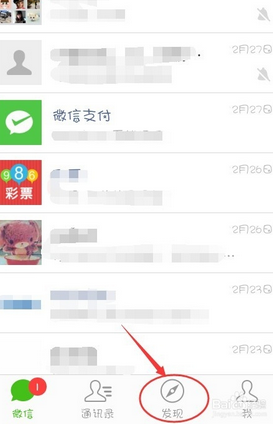如何双开微信小程序?微信是我们现在最常用的聊天软件之一。它为用户提供即时聊天、实时发布更新以及微信支付等服务。当用户想要将工作和生活分开时,也可以单独制作一个微信账号,这样在手机上登录两个微信账号就不会造成生活和工作的混淆。然而,许多用户不知道如何操作。让武林软件园小编教一下这些用户如何在手机上登录两个微信账号。有需要的用户可以学习一下。

:
方法步骤:
1、如果我们要登录两个微信账号,首先需要在手机上找到并点击打开“设置”。这里我们可以看到桌面上已经有一个微信账号了;

2、然后来到设置界面,点击“App双开”,然后进入其界面;

3、在打开的界面中,我们可以看到有很多可以设置双开的应用程序,然后我们找到并点击“微信”;

4、然后点击它右侧的开关将其打开,这样就可以再创建一个微信了,页面也会提示“已添加到桌面”;

5、现在我们可以点击返回桌面,可以看到刚才的一条微信变成了两条;

6、然后我们继续点击刚刚创建的微信应用图标,进入页面然后点击“登录”;

7、然后我们可以选择手机号或者QQ号等,小编这里选择QQ号进行登录;

8.然后您可以输入您的帐号和密码,然后点击页面底部的“登录”;

9. 在我们的登录过程中,我们需要等待数据加载。我们只需静静等待几秒钟即可;

10、现在进入的页面就是数据加载成功的微信页面。我们可以正常使用创建的微信,然后我们也可以登录另一个微信,这样两个微信就不会互相干扰。

希望小编带来的手机登录两个微信账号的方法能够对大家有所帮助。也希望大家能够喜欢小编的文章。最后,如果您想了解更多新内容,请继续关注武林软件园。